Kuinka asettaa poissaolovastaus Outlookissa
Näytämme, kuinka voit asettaa poissaoloviestin Microsoft Outlookissa tai Outlook Web Accessissa.
Voit poistaa sähköpostin vastaanottajan mahdollisuuden edelleenlähettää viesti Microsoft Outlookissa seuraavien vaiheiden avulla.
Huomautus: Tämä ominaisuus toimii hyvin vain yritysympäristöissä, jotka käyttävät Microsoft Exchange Serveriä. Vastaanottajat, jotka saavat viestisi muiden palveluiden, kuten Yahoo! tai Gmail, kautta, voivat silti edelleenlähettää viestisi.
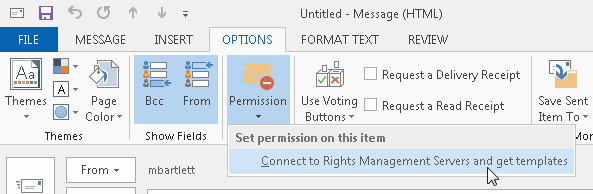
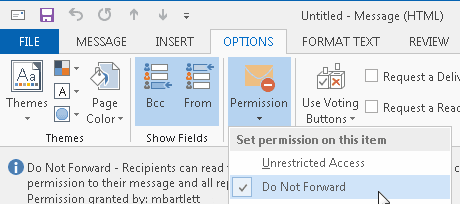
Jos olet järjestelmänvalvoja, joka tarvitsee tämän toiminnon käyttöönottoa, voit seurata näitä vaiheita:
Kirjaudu sisään Hallintaportaalin, valitse “Työkalut” > “Palvelut ja lisäosat”
Etsi “Microsoft Azure Information Protection“, mene linkkiin “Hallitse Microsoft Azure Information Protectionia” -asetuksissa, siellä on nappi sen aktivointiin, vahvista se sen jälkeen, hyväksy vain.
Se on tehty, käynnistä asiakas uudelleen ja käyttäjän pitäisi nyt yhdistyä.
UKK
miksi ”Oikeudet” -vaihtoehto puuttuu tai on himmennetty versioni Outlookistani?
Tämä ominaisuus on saatavilla vain Microsoft Officen Pro- tai Pro Plus -versioissa.
Jos käytän tätä menetelmää, onko edelleen tapa, jolla vastaanottajat voivat edelleenlähettää sähköpostini?
Kyllä. Tämä ei ole täysin varma tapa estää viestin edelleenlähetystä. Se tarjoaa vain suojakerroksen viestin edelleenlähettämistä vastaan. Vastaanottajat voivat silti kopioida sähköpostin tekstin ja liittää sen uuteen viestiin, ja lähettää sen mihin tahansa haluavat.
Näytämme, kuinka voit asettaa poissaoloviestin Microsoft Outlookissa tai Outlook Web Accessissa.
Julkaisussa näytämme, kuinka voit tarkistaa, kuka hyväksyi kokouskutsun Microsoft Outlook 365:ssä, 2016:ssa, 2013:ssa ja 2010:ssä.
Näytämme sinulle tempun, jonka avulla voit helposti viedä kaikki Microsoft Outlook 365 -yhteystietosi vCard-tiedostoihin.
Tarjoamme useita ratkaisuja yleiseen ongelmaan liitteiden esikatselussa Microsoft Outlookissa tämän oppaan avulla.
Tummatila otettiin käyttöön Microsoftilla vuonna 2016. Office-sovelluksen uusin versio tarjoaa sinulle mahdollisuuden valita kahdesta käytettävissä olevasta tummatyylistä.
Käytä Gmailia varmuuskopiona henkilökohtaisille tai ammatillisille Outlook-sähköposteille? Opi kuinka voit viedä yhteystiedot Outlookista Gmailiin varmuuskopiona.
On tavallista, että Roskapostivaihtoehto on harmaana Microsoft Outlookissa. Tämä artikkeli näyttää, kuinka käsitellä tätä ongelmaa.
Käytätkö edelleen Windows Live Mailia Hotmailin tai muiden sähköpostien kanssa? Opi täällä, miten voit tuoda Outlook-yhteystiedot Windows Live Mailin työpöytäsovellukseen.
Microsoft Support pyysi jakamaan virhelokin Outlook-sovelluksesta, mutta et tiedä miten? Löydä täältä Outlookin globaali lokitus ja kehittynyttä lokitusta koskevat vaiheet.
Opettele, miten voit estää sähköpostin vastaanottajia edelleenlähettämästä sähköpostiviestejä Microsoft Outlookissa.
Opas, jossa näytetään menetelmät, joilla voit ottaa käyttöön tai poistaa käytöstä Microsoft Outlook 365 -lisäosia tai -laajennuksia.
Haluatko käyttää Yahoo Mailia suoraan Outlook-tililtäsi? Opi, kuinka voit lisätä Yahoo Mailin Outlook 2021, 2019 ja 2016 -versioon.
Ratkaise Cant Create File -virhe, joka ilmenee Microsoft Outlookissa, kun yrität avata liitteen.
Jos haluat vaihtaa uutta Outlook-teemaa Windows 11:ssä, avaa Asetukset, valitse malli Teemasta ja vaihda väritila tummasta tilasta.
Ota tumma tila käyttöön Outlookissa avaamalla sähköpostiohjelma, sitten Asetukset-sivu ja valitsemalla Tumma-vaihtoehto. Näin.
Jos haluat lisätä Gmail-tilin uuteen Outlookiin Windows 11:ssä, avaa Asetukset > Tilit > Sähköpostitilit, napsauta Lisää tili ja vahvista Gmailin kirjautumistiedot.
Jos haluat muuttaa ilmoitusasetuksia Outlook for Windows 11:ssä, avaa Asetukset > Yleiset > Ilmoitukset ja hallitse sovelluksen sisäisiä ja työpöydän hälytyksiä.
Jos haluat määrittää sähköpostin allekirjoitukset uudessa Outlook for Windows 11:ssä, avaa Asetukset > Tilit > Allekirjoitukset, luo yksi tai useita allekirjoituksia kuvilla.
Jos haluat muuttaa lukukuittausten asetuksia Outlookissa, avaa Asetukset > Yleiset > Viestien käsittely ja valitse toinen vaihtoehto tai poista ominaisuus käytöstä.
Jos haluat lisätä useita sähköpostitilejä uuteen Outlookiin Windows 11:ssä, avaa Asetukset > Tilit > Sähköpostitilit, napsauta Lisää tili ja vahvista sisäänkirjautuminen.
Tässä oppaassa näytetään kaksi tapaa, joilla voit lisätä mukautettuja sanoja Microsoft Wordin sanakirjaan.
Opas, joka opastaa sinua Microsoft Outlookin laajennusten (pliugien) käyttöönottamisessa tai poistamisessa.
Kuinka peruuttaa kokous Microsoft Outlook 365:ssä lähettämättä peruuttamisilmoitusta kaikille osallistujille.
Puuttuuko Microsoft InfoPath Microsoft Officesta päivityksen jälkeen? Tässä artikkelissa kerromme, mitä voit tehdä asialle.
Opi, kuinka luoda makro Wordissa, jotta voit helpottaa käytettävien toimintojen suorittamista vähemmässä ajassa.
Näytämme, kuinka voit asettaa poissaoloviestin Microsoft Outlookissa tai Outlook Web Accessissa.
Opas, joka näyttää kuinka Microsoft PowerPoint 365:ssä voidaan toistaa diaesityksesi automaattisesti asettamalla diaesityksen aikaraja.
Opi, miksi 0x80040305 virhekoodi ilmestyy ja miten korjata se, jotta voit jälleen lähettää sähköposteja Outlookista.
Julkaisussa näytämme, kuinka voit tarkistaa, kuka hyväksyi kokouskutsun Microsoft Outlook 365:ssä, 2016:ssa, 2013:ssa ja 2010:ssä.
Pivot-taulukko ei toimi? Tässä on muutamia yleisiä korjauksia, joilla saat ongelman ratkaistua nopeasti ja helposti.

















